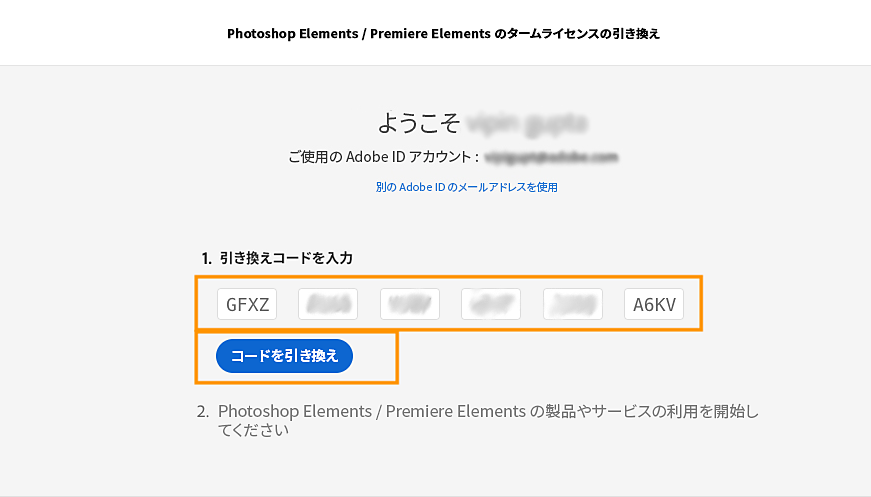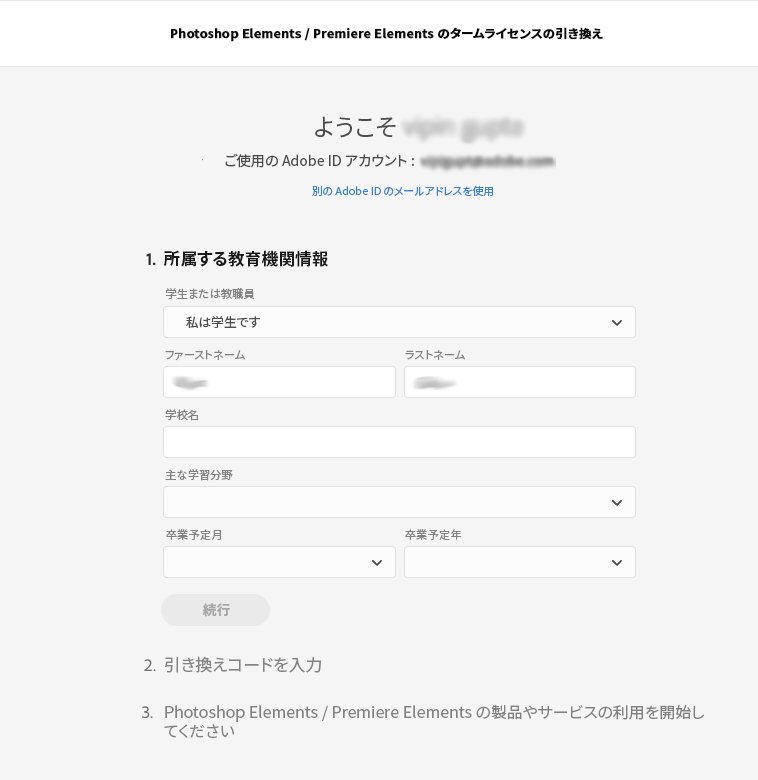Amazon から Adobe Photoshop Elements または Adobe Premiere Elements を購入すると、Amazon のアカウントに引き換えコードが届きます。 このコードを引き換えて、Elements 製品を Adobe ID に登録します。
Amazon から Adobe Photoshop Elements または Adobe Premiere Elements を購入した場合は、 ここで説明する手順に従って引き換えコードを探し、アドビから Elements 製品をダウンロードします。
購入後、Amazon で引き換えコード/キーを見つけるにはどうすればよいですか?
-
指定された方法のいずれかに従って、購入内容を確認し、引き換えコードにアクセスしてください。
- メールアドレス:購入後に引き換えコード/キーが記載されたメールが届きます。
- Amazon アカウント: Amazon アカウントを開きます。「返品と注文」に移動し、「ソフトウェアライブラリに移動」を選択します。
-
引き換えコード/キーが画面に表示されます。
-
引き換えコード/キーを書き留めます。
Adobe.com でこの商品を引き換えるにはどうすればよいですか?
開始する前に、Amazon から提供された引き換えコード/キーを書き留めます(上記の手順に従ってください)。
-
次のいずれかの操作を行います。
- 既にアドビ製品をご利用の方: メールアドレスと既存のアドビパスワードでログインします。
- アドビ製品を初めて使用される方: 「アカウントを作成」を選択して、画面の指示に従います。
ログイン画面で「アカウントを作成」を選択します。 ログイン画面で「アカウントを作成」を選択します。 -
Amazon が提供する引き換えコード/キーを入力し、「引き換えコード」を選択します。
-
「開始」を選択します。
学生・教職員版
-
次のいずれかの操作を行います。
- 既にアドビ製品をご利用の方: メールアドレスと既存のアドビパスワードでログインします。
- アドビ製品を初めて使用される方: 「アカウントを作成」を選択して、画面の指示に従います。
ログイン画面で「アカウントを作成」を選択します。 ログイン画面で「アカウントを作成」を選択します。 -
在学状況を確認するための詳細を入力し、「続行」を選択します。
-
Amazon が提供する引き換えコード/キーを入力し、「引き換えコード」を選択します。
-
「開始」を選択します。
Elements 2024 以前のバージョンの引き換えコードを引き換えるには、 を参照してください。www.adobe.com/go/getserial_jp